Com o tempo, o cache do Citrix Receiver (Citrix Workspace) pode acumular arquivos temporários, logs e outros dados, o que pode afetar o desempenho e a funcionalidade do aplicativo. Seja para solucionar lentidão na inicialização ou erros de aplicativos, ou simplesmente para garantir um ambiente limpo e eficiente, o processo para Limpar cache Área de trabalho Citrix é uma tarefa essencial de manutenção.
Neste artigo, vamos orientá-lo passo a passo no processo de limpeza do cache do Citrix Receiver nos sistemas operacionais Windows e Mac.
Conteúdo: Parte 1. O que faz a opção "Redefinir Citrix Workspace"?Parte 2. Como faço para limpar o cache do Citrix no meu Mac?Parte 3. Como faço para limpar o cache do Citrix Workspace no Mac/Windows?Parte 4. Conclusão
Parte 1. O que faz a opção "Redefinir Citrix Workspace"?
Ao usar um navegador da Web compatível para acessar o Citrix Workspace, o armazenamento em cache será permitido, mas não será permitido se você fizer isso em um navegador não compatível. Aplicativo Citrix Workspace instalado no seu dispositivo. Se você deseja redefinir o Citrix Workspace para resolver diversos problemas relacionados à conectividade, desempenho ou configuração, é importante saber o que a redefinição faz:
- Todas as configurações atuais serão apagadas.
- Todas as informações de conta armazenadas serão removidas.
- As cópias armazenadas em cache localmente de aplicativos e áreas de trabalho são excluídas.
- Todas as personalizações feitas na interface do Citrix Workspace serão redefinidas.
Localização do cache do Citrix Workspace
Para limpar o cache no Citrix Workspace, você precisa saber a localização do cache do Citrix Workspace. Aqui estão as localizações típicas no Windows e no macOS:
Windows
- Os arquivos de cache geralmente são armazenados no diretório AppData do usuário:
C:\Users\\AppData\Local\Citrix\Citrix Files\ C:\Users\\AppData\Roaming\Citrix\ - Alguns arquivos de cache também podem ser armazenados no diretório de instalação do Citrix Workspace:
C:\Program Files\Citrix\
MacOS
- Os arquivos de cache geralmente são armazenados no diretório Biblioteca do usuário:
~/Library/Application Support/Citrix Receiver/~/Library/Application Support/Citrix Workspace/ Arquivos de cache adicionais podem ser armazenados no diretório Caches:~/Library/Caches/com.citrix.receiver.nomas
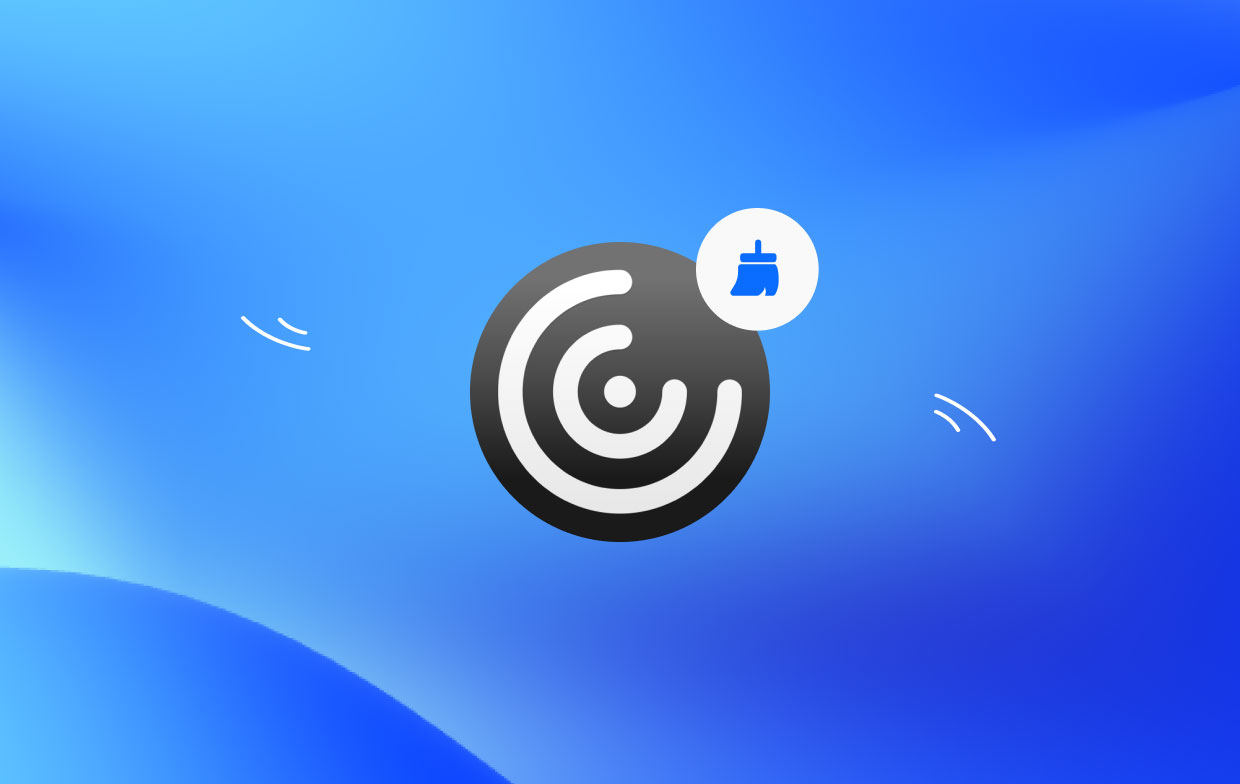
Parte 2. Como faço para limpar o cache do Citrix no meu Mac?
Limpar o cache do Citrix Receiver em um Mac é um processo simples que pode ajudar a otimizar o desempenho do aplicativo e resolver possíveis problemas. Uma maneira eficaz de limpar o cache é utilizando o PowerMyMac software, especificamente seu módulo "Limpador de Lixo".
O PowerMyMac é uma ferramenta completa projetada para usuários de Mac otimizarem o desempenho do sistema, limparem arquivos desnecessários e gerenciarem diversos aspectos da saúde do Mac. Com sua interface amigável e recursos poderosos, ele oferece uma solução eficiente para limpar o cache do Citrix Workspace.
Para limpar o cache no Citrix Workspace usando o módulo Junk Cleaner do PowerMyMac, siga estes passos:
- Baixe e instale o PowerMyMac do site oficial.
- Inicie o programa e navegue até o módulo “Limpador de Lixo Eletrônico”.
- Clique no botão “VERIFICAR” para iniciar a verificação de arquivos desnecessários no seu Mac.
- Após a conclusão da verificação, o PowerMyMac exibirá uma lista de arquivos inúteis.
- Selecione os arquivos de cache do Citrix Workspace nos resultados da verificação.
- Clique no botão “LIMPAR” para remover os arquivos indesejados selecionados.

Você também pode usar o PowerMyMac para Excluir Citrix Receiver Se você não quiser mais este aplicativo.
Parte 3. Como faço para limpar o cache do Citrix Workspace no Mac/Windows?
Como limpar o cache do Citrix Receiver no Mac
Para limpar manualmente o cache no Citrix Workspace em um Mac, siga estes passos:
- Certifique-se de que o Citrix Receiver não esteja em execução. Caso esteja, clique no ícone do Citrix Receiver na barra de menus e selecione "Encerrar Citrix Receiver".
- Abra o Finder, clique no menu "Ir" na parte superior e selecione "Ir para a Pasta".
- Na caixa de diálogo “Ir para a pasta”, digite “~/Library” (sem aspas) e clique em “Ir” para localizar o cache do Citrix Receiver.
- Dentro da pasta Caches, procure uma pasta chamada “
com.citrix.Receiveroucom.citrix.ReceiverPluginCacheSelecione a pasta e mova-a para a Lixeira. - Clique com o botão direito do mouse no ícone da Lixeira no Dock e selecione "Esvaziar Lixeira" para remover permanentemente os arquivos de cache.
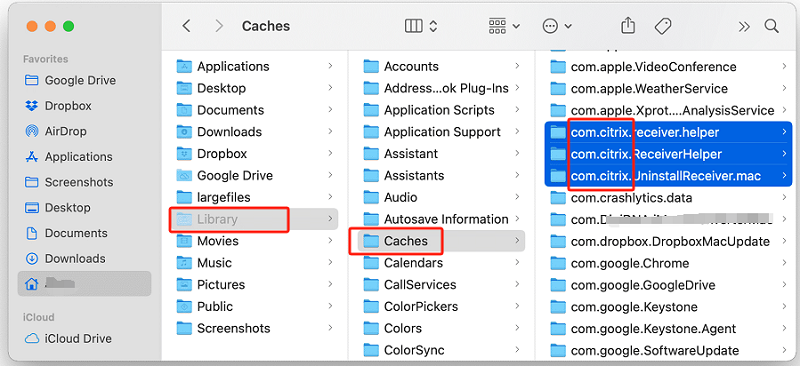
Seguindo estes passos, você pode limpar manualmente o cache do Citrix Receiver no seu Mac, o que pode melhorar o desempenho e resolver quaisquer problemas. problemas relacionados ao cache que você poderá encontrar.
Remover o cache do Citrix Receiver do Windows
Para limpar manualmente o cache no Citrix Workspace a partir do Windows, siga os passos abaixo:
- Clique com o botão direito do mouse no ícone do Citrix Receiver na bandeja do sistema (canto inferior direito da tela) e selecione “Sair” ou “Encerrar”.
- Pressione as teclas Windows + E no seu teclado para abrir o Explorador de Arquivos.
- No Explorador de Arquivos, navegue até o seguinte diretório:
C:\Users[Your Username]\AppData\Local\Temp - Na pasta Temp, localize e selecione quaisquer arquivos ou pastas relacionados ao Citrix Receiver. Você pode identificá-los por nomes como “Citrix Receiver”, “ICA” ou “ReceiverCache”. Clique com o botão direito do mouse nos arquivos ou pastas selecionados e escolha “Excluir” no menu de contexto.
- Para garantir uma limpeza de cache mais completa, você também pode excluir o cache do Citrix Receiver da pasta Roaming. No Explorador de Arquivos, navegue até o seguinte diretório:
C:\Users[Your Username]\AppData\Roaming\ICAClient\Cache - Exclua também quaisquer arquivos ou pastas relacionados ao Citrix Receiver neste local.
- Clique com o botão direito do mouse no ícone da Lixeira na área de trabalho e selecione "Esvaziar Lixeira" para remover os arquivos permanentemente.
Parte 4. Conclusão
Em resumo, limpar o cache do Citrix Receiver é uma tarefa essencial de manutenção que pode otimizar o desempenho e solucionar problemas potenciais em sistemas operacionais Mac e Windows. Embora existam métodos manuais, a utilização de software de terceiros pode agilizar o processo e oferecer benefícios adicionais.
Utilizar o PowerMyMac oferece uma maneira prática e eficiente de limpar o cache no Citrix Workspace. A manutenção regular do cache pode ajudar a prevenir problemas de desempenho e aprimorar a funcionalidade geral do Citrix Receiver. Considere incorporar o PowerMyMac à sua rotina de manutenção para manter seu sistema funcionando sem problemas.



